Cara mengatur teks luhur sftp untuk pengembangan jarak jauh
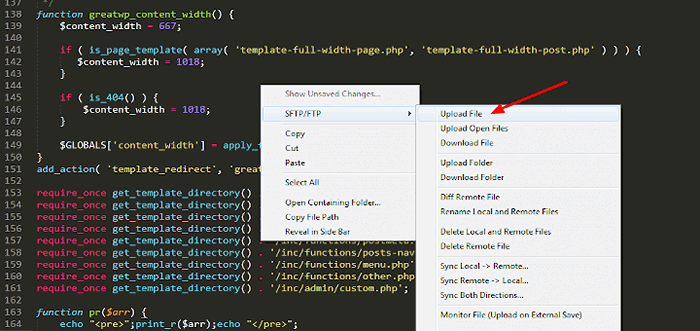
- 828
- 80
- Daryl Hermiston DVM
Artikel ini adalah yang kedua dalam seri tentang teks luhur dan cara mengaturnya untuk pengembangan jarak jauh menggunakan Sftp kemasan. Saya sarankan Anda merujuk ke artikel kami sebelumnya tentang instalasi dan konfigurasi teks luhur 3.
Sebagian besar pekerjaan pengembangan dan penyebaran kami akan terjadi di server jarak jauh atau server cloud. Dalam hal ini, kita dapat menggunakan Sublime Sftp Paket untuk bekerja dengan server jarak jauh di mana kami dapat mendorong (lokal ke jarak jauh) atau menarik (jarak jauh ke lokal) Kode/file menggunakan protokol transfer file. SFTP dilengkapi dengan biaya lisensi tetapi kami dapat menginstal paket dan menggunakannya untuk waktu yang tidak terbatas.
Fitur teks SUBLIME SFTP
- Protokol FTP, SFTP, dan FTPS didukung.
- Dapat menggunakan kata sandi atau otentikasi berbasis kunci SSH.
- Sinkronisasi Folder - Lokal, jarak jauh, dan dua arah.
- Mungkin untuk disinkronkan baru saja membuat perubahan.
- Perbedaan VS Lokal. Versi jarak jauh dari sebuah file.
- Koneksi persisten untuk kinerja yang baik.
Menginstal SFTP pada Editor Teks Sublime
Dengan asumsi bahwa Anda telah menginstal dan mengonfigurasi kontrol paket seperti yang dijelaskan dalam artikel, Perintah Pallet [Ctrl + Shift + P] → Instal Paket → Sftp.
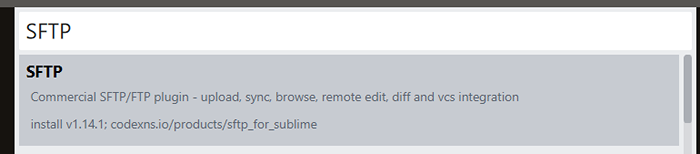 Instal SFTP dalam teks Sublime
Instal SFTP dalam teks Sublime Sekarang buka Perintah Pallet [Ctrl + Shift + P] → Ketik sftp. Anda akan menemukan beberapa opsi untuk dikerjakan Sftp fungsionalitas. Kami akan mengeksplorasi semua opsi ini selama artikel ini.
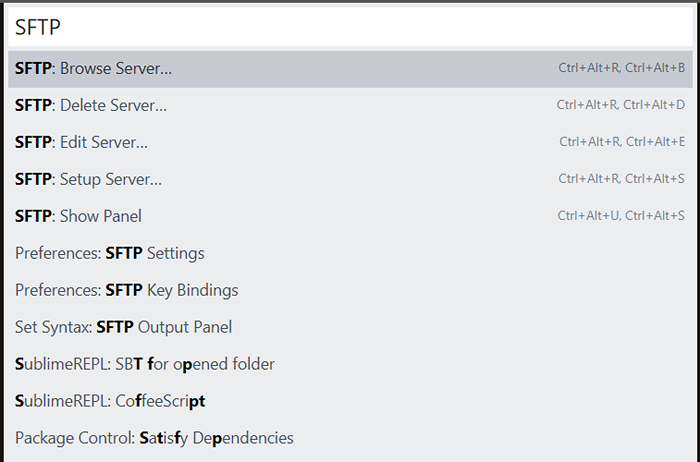 Opsi SFTP teks luhur
Opsi SFTP teks luhur Saya memiliki direktori di mana berisi dua skrip Python yang akan disinkronkan ke mesin jarak jauh. Mesin jarak jauh saya adalah Linux Mint 19.3 Berlari di VM. Sekarang mari kita konfigurasikan pengaturan jarak jauh. Klik kanan di folder proyek → Sftp/ftp → Peta ke Terpencil.
 Konfigurasikan pengaturan jarak jauh untuk SFTP
Konfigurasikan pengaturan jarak jauh untuk SFTP Itu SFTP-Config.json file akan dibuat di proyek Folder yang memegang pengaturan konfigurasi jarak jauh.
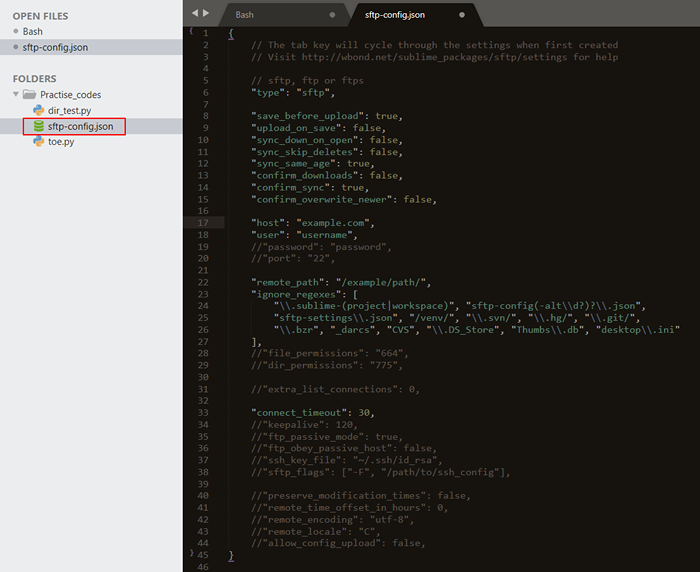 Pengaturan Konfigurasi Jarak Jauh
Pengaturan Konfigurasi Jarak Jauh Mari kita uraikan pengaturannya dan konfigurasikan beberapa parameter penting. Ada tiga protokol yang berbeda (SFTP, FTP, dan FTP) dapat digunakan. Di sini kami akan menggunakan "Sftp".
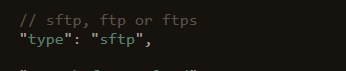 Protokol SFTP
Protokol SFTP Kami sekarang akan mengonfigurasi informasi host jarak jauh seperti nama host, nama pengguna, dan port. Kata sandi akan diminta saat kita memulai sinkronisasi. Nama host bisa Fqdn atau alamat IP dan nomor port default adalah 22.
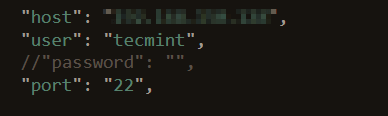 Pengaturan host jarak jauh
Pengaturan host jarak jauh Otentikasi berbasis kunci SSH juga dimungkinkan, kami dapat membuat pasangan kunci publik-swasta dan kunci dapat diarahkan ke lokasi menggunakan parameter "ssh_key_file".
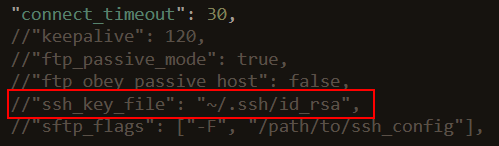 Otentikasi SSH
Otentikasi SSH Konfigurasikan jalur direktori jarak jauh "remote_pathDi mana file proyek dan folder perlu disinkronkan. Kami juga dapat mengatur izin file dan direktori menggunakan “file_permission" Dan "Dir_permission”Parameter. Kami dapat mengabaikan file dan folder untuk disinkronkan dengan memberikan pengidentifikasi file di “abaikan_regexes".
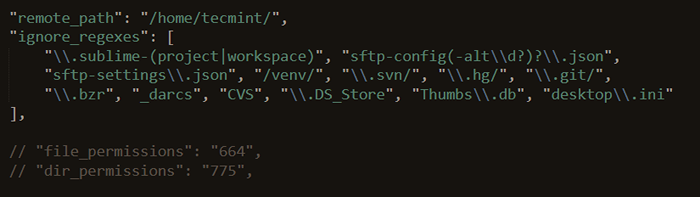 Konfigurasikan jalur jarak jauh
Konfigurasikan jalur jarak jauh Kami telah melakukan beberapa konfigurasi wajib di SFTP-Config.json untuk mulai menyinkronkan file kami ke mesin jarak jauh. Kami memiliki beberapa opsi lagi untuk dikonfigurasi tergantung pada kebutuhan. Tetapi sampai sekarang, ini adalah parameter penting yang harus kita lakukan. Sekarang di mesin jarak jauh saya, direktori saya /home/tecmint kosong. Kami akan mengunggah folder proyek /home/tecmint Sekarang.
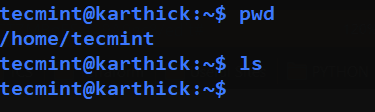 Project Home Directory
Project Home Directory Klik kanan pada folder proyek → Sftp/ftp.
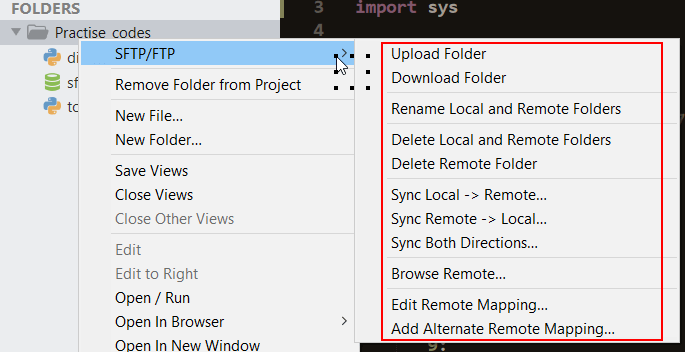 Operasi SFTP
Operasi SFTP Operasi dan Penggunaan SFTP Teks Sublime
Mari kita uraikan semua opsi.
Unggah folder
Akan mengunggah folder proyek lokal ke direktori jarak jauh yang dikonfigurasi di SFTP-Config.json mengajukan. Semua operasi akan ditampilkan di bagian bawah teks luhur.
 Unggah folder
Unggah folder Kedua file di direktori lokal diunggah ke direktori jarak jauh. Itu SFTP-Config.json file akan dilewati.
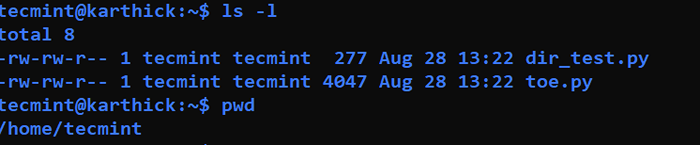 File yang diunggah
File yang diunggah Ganti nama folder lokal dan jarak jauh
Kami dapat mengganti nama Direktori Remote dan Lokal pada saat yang sama dengan memilih ganti nama opsi folder lokal dan jarak jauh. Ini akan meminta Anda untuk memasukkan nama baru di bagian bawah ST.
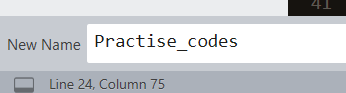 Ganti nama folder
Ganti nama folder Hapus folder lokal dan jarak jauh
Opsi ini akan menghapus folder proyek saat ini dari mesin jarak jauh dan mesin lokal bersama SFTP-Config.json mengajukan.
Lokal → Remote
Unggah file/folder ke mesin jarak jauh. Perbedaan Antara Unggah dan Sinkron. Untuk menunjukkan ini, saya telah membuat file yang disebut “contoh.py"Di mesin jarak jauh saya.
Sekarang saya mencoba menyinkronkan Lokal → Remote, itu akan meminta saya dengan konfirmasi dan file contoh.py akan dihapus secara otomatis.
 Lokal ke jarak jauh
Lokal ke jarak jauh Remote → Lokal
Sinkronkan file jarak jauh secara lokal dan hapus file tambahan apa pun di folder proyek lokal.
Kedua arah
Sinkronisasi kedua arah akan memungkinkan kita untuk menyimpan salinan yang identik di jarak jauh dan lokal. Ini akan berguna ketika kita membuat perubahan yang berbeda pada folder lokal maupun jarak jauh secara bersamaan.
Jelajahi remote
Kami dapat mengakses file dan folder jarak jauh selain dari direktori proyek menggunakan opsi jarak jauh Browse.
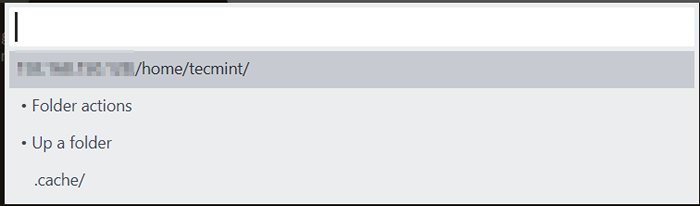 Jelajahi remote
Jelajahi remote Beberapa pemetaan jarak jauh
Sekarang kami telah mengkonfigurasi satu host jarak jauh untuk menyinkronkan proyek kami. Dimungkinkan juga untuk membuat beberapa pemetaan jarak jauh. Memilih "Pemetaan jarak jauh alternatif"Opsi yang akan membuat sftp-config-alt.json.
Ini adalah file konfigurasi yang sama dengan SFTP-Config.json file tempat kami harus mengkonfigurasi host jarak jauh kedua. Saya telah mengkonfigurasi informasi jarak jauh kedua dan menyimpannya. Kami dapat memiliki beberapa pemetaan jarak jauh yang dikonfigurasi.
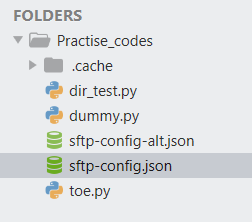 Beberapa pemetaan
Beberapa pemetaan Kami sekarang dapat memutuskan pemetaan jarak jauh mana yang harus dipilih.
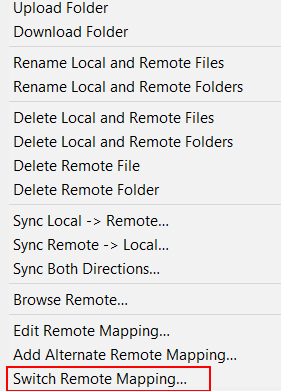 Sakelar pemetaan
Sakelar pemetaan Pilih "Beralih pemetaan jarak jauh… " pilihan. Itu akan meminta semua pemetaan yang dikonfigurasi untuk dipilih. Pilih pemetaan dari prompt dan dari operasi berikutnya, file dan sinkronisasi folder akan terjadi pada pemetaan yang dipilih.
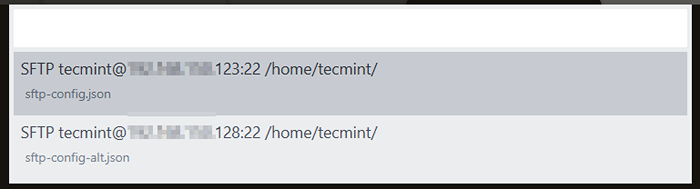 Pilih pemetaan
Pilih pemetaan File jarak jauh diff
Kami dapat memeriksa perbedaan antara file lokal dan jarak jauh menggunakan “File jarak jauh diff" Pilihan. Saya membuat file contoh.py di mesin jarak jauh dan ditambahkan Cetak ("Hello World") Tapi itu tidak disinkronkan secara lokal. Sekarang jika saya mencoba melihat perubahan dengan file jarak jauh itu akan mencetak perubahan yang saya buat.
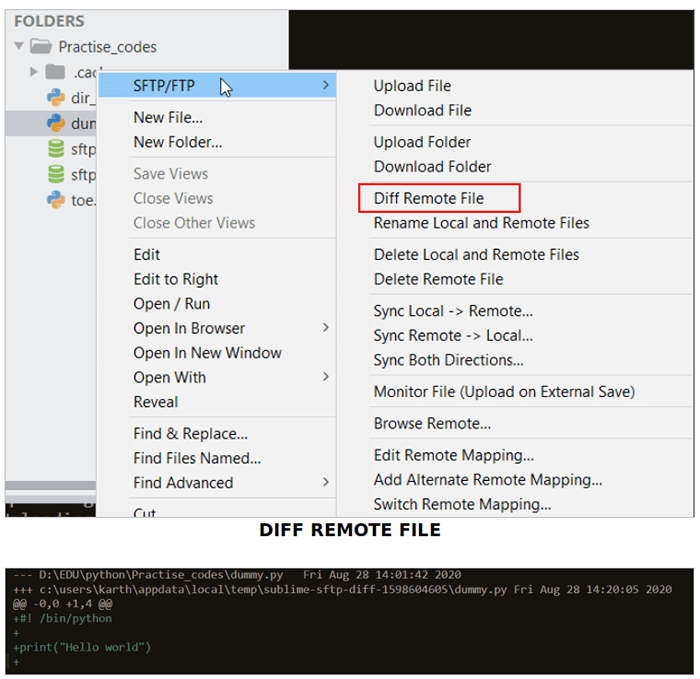 File jarak jauh diff
File jarak jauh diff Binding kunci
Ada binding kunci default yang dapat kita gunakan alih -alih melayang melalui menu sepanjang waktu. Untuk mengetahui daftar binding kunci Preferensi → Pengaturan Paket → Sftp → Binding kunci default.
Kami juga dapat mendefinisikan set binding kunci kami sendiri yang akan mengesampingkan binding default. Untuk membuat binding kunci yang ditentukan pengguna Preferensi SFTP → Pengaturan Paket → Sftp → Binding kunci → PENGGUNA.
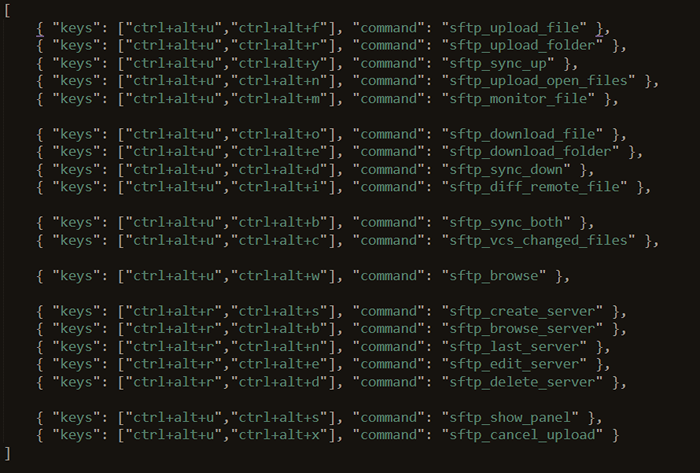 Binding kunci
Binding kunci Sejauh ini dalam artikel ini, kami telah melihat cara menginstal Sftp Paket untuk mentransfer file antara mesin lokal dan jarak jauh melalui protokol transfer file. Kami juga telah melihat cara mengunggah/menyinkronkan folder dari lokal ke remote dan remote ke mesin lokal. Binding keybinds dan cara mengatur binding kunci yang ditentukan pengguna.
- « Cara menginstal beberapa server CentOS/RHEL menggunakan sumber jaringan FTP
- Apa itu Mariadb? Bagaimana cara kerja Mariadb? »

